Oleh Admin
Terkadang kita menemukan bahwa koneksi internet kita menjadi terlalu lambat secara tiba-tiba tanpa alasan apapun. Mungkin ada beberapa spyware atau malware yang terhubung di latar belakang dan menggunakan koneksi internet Anda. Sekarang meskipun saya tahu firewall Anda adalah alat yang mampu untuk menangkap itu, tetapi Tidak ada salahnya memegang lensa untuk diri sendiri dan menemukannya. Command prompt adalah alat windows yang sangat kuat yang dapat Anda gunakan untuk mengetahui apakah seseorang terhubung ke internet di latar belakang untuk mengirim data Anda. Berikut adalah cara melakukannya.
Cara melacak spyware / malware dengan Command prompt
Langkah 1# Pertama buka Command Prompt dan jalankan sebagai administrator
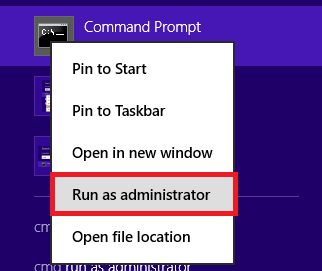
Langkah 2 # Sekarang rekatkan kode yang diberikan di bawah ini dan tekan enter
netstat -abf 5 > aktivitas.txt
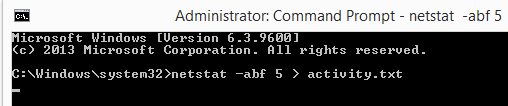
Langkah 3# tunggu 10-20 detik atau beberapa menit jika Anda mau. Itu semua tergantung pada berapa lama Anda ingin merekam lalu lintas jaringan.
Langkah 4# Sekarang tekan CTRL + C
Langkah 5# Sekarang pergi ke C: > Windows > System32 dan menemukan aktivitas.txt file dalam folder ini. Buka file ini dan lihat datanya.
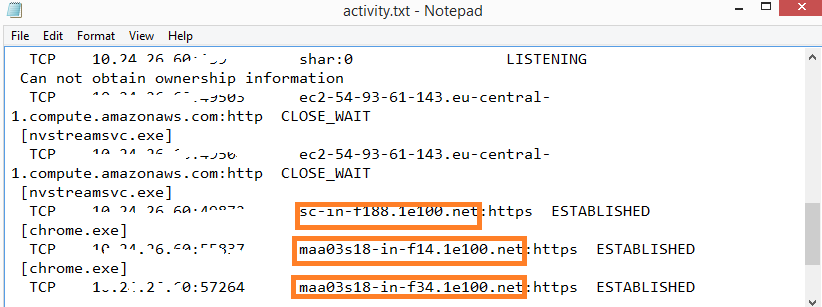
Garis-garis yang dilingkari oranye adalah garis-garis yang terhubung dengan komputer Anda bahkan ketika Anda tidak melakukan apa-apa. Coba buka langsung di browser Anda atau google mereka untuk mengetahui apakah mereka mencurigakan. Dalam kasus saya ternyata http://www.webtrends.com/ sedang mengakses pola penjelajahan saya dengan cookie browser.
Tidak ada ancaman serius yang ditemukan ketika saya menggunakannya di PC saya. Tapi, siapa tahu mungkin ada beberapa ancaman di komputer Anda. Cari tahu saja.
Jika ini terlihat rumit, Anda cukup mengunduh program perangkat lunak utilitas jendela sederhana ini TCPView


